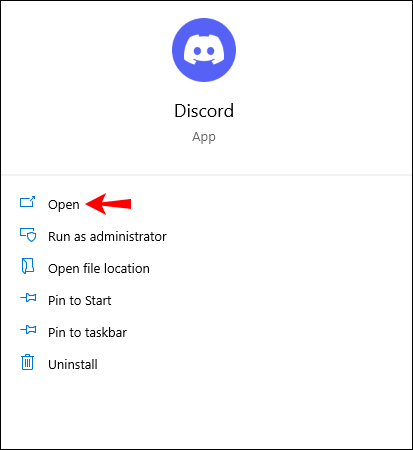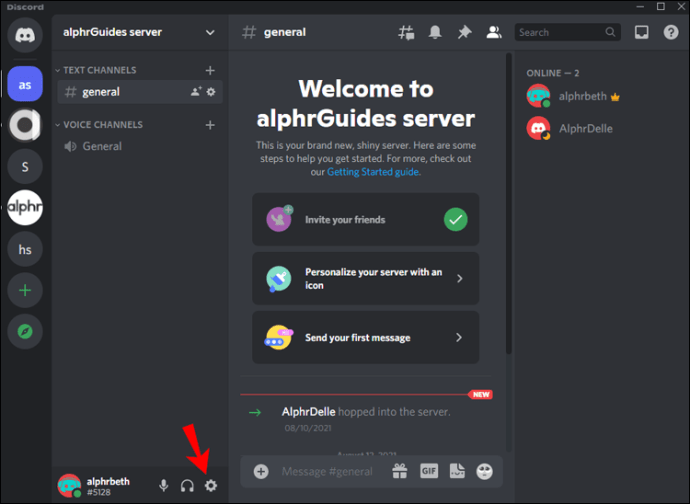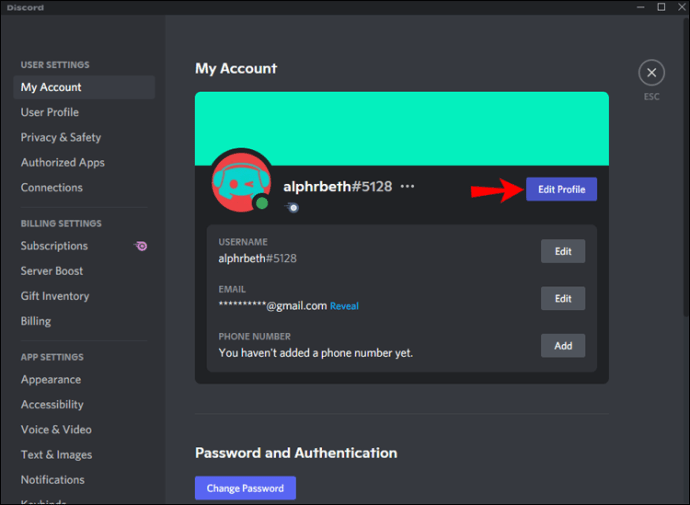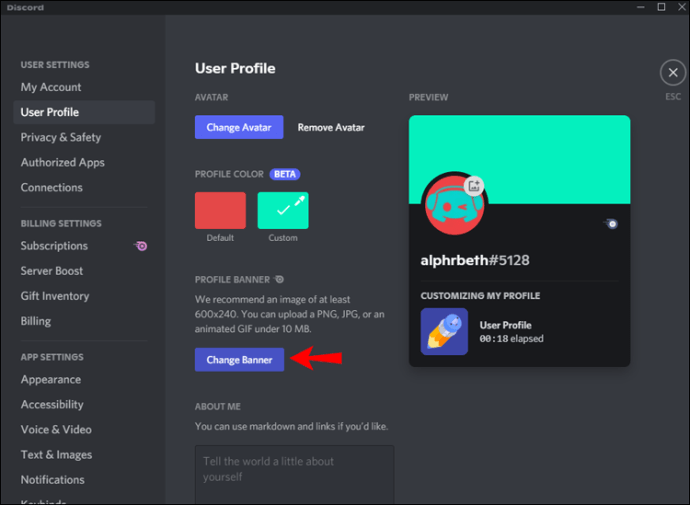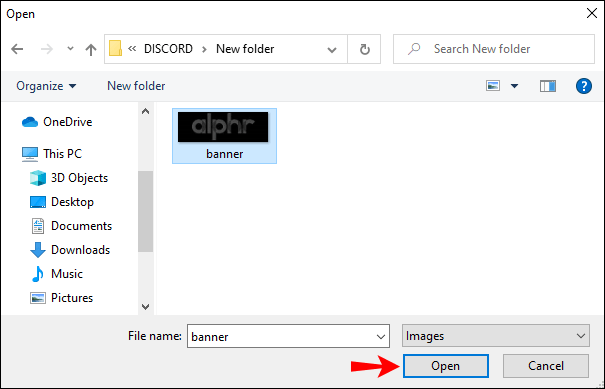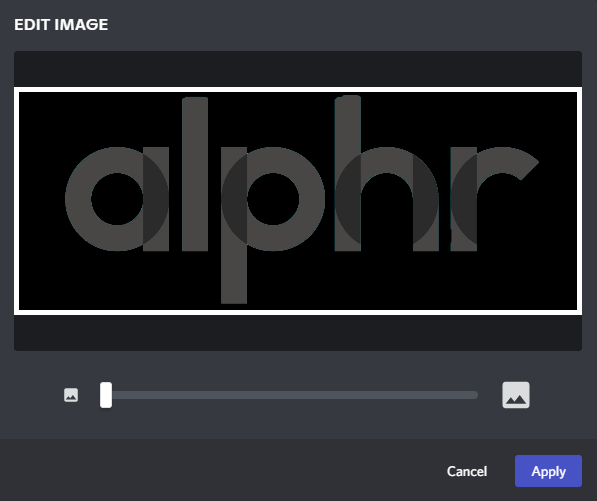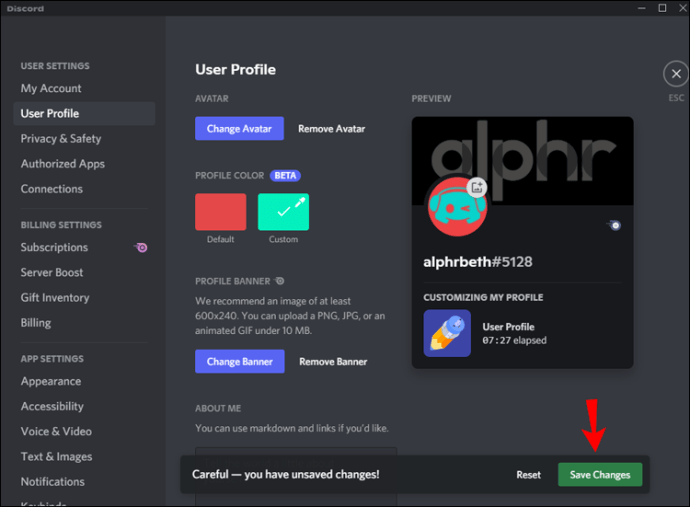Ein Profilbanner ist eine großartige Möglichkeit, dein Discord-Konto zu personalisieren und es von den anderen abzuheben. Es hilft Ihnen, Ihr Profilsymbol mit einem Ihrer Lieblingsspiele, Filme, Memes oder Anime-Charaktere zu füllen. Sie können den Raum sogar mit Ihrem eigenen Gesicht ausfüllen.

Bevor Sie sich die Schritte ansehen, um Ihr Profilbanner in Discord in ein benutzerdefiniertes Bild zu ändern, ist es wichtig zu beachten, dass diese Funktion nur für Nitro-Benutzer verfügbar ist. Wenn Sie nicht am Nitro-Plan teilnehmen, müssen Sie sich mit einer begrenzten Liste von 10-15 vorgefertigten Bannern zufrieden geben. Diese Banner verfügen über einfache Designs und einfarbige Farben. Darüber hinaus können Sie Ihr Banner in den mobilen Discord-Apps nicht einrichten oder ändern. Dies ist nur in den Desktop-Versionen möglich.
In diesem Artikel erfahren Sie, wie Sie Ihr Discord-Profilbanner ändern, um sicherzustellen, dass Ihr Profil auffällt.
So fügen Sie ein Profilbanner in Discord auf einem PC hinzu oder ändern es
Ein Profilbanner ist ein Kunstwerk, das du deinem Discord-Konto hinzufügen kannst. Jeder wird es sehen, wenn er Ihr Profil besucht. Es ist also eine großartige Möglichkeit, Ihre Erfahrung in der App anzupassen. Die Discord-App für PCs verfügt über eine attraktive Benutzeroberfläche, mit der Sie Ihr Konto nach Belieben anpassen können.
Das langfristige Ziel von Discord ist es jedoch, Banner für jeden Benutzer auf der Plattform vollständig anpassbar zu machen.
Wenn Sie Ihrem Konto ein cooles Banner hinzufügen möchten, gehen Sie folgendermaßen vor:
- Starten Sie die Discord-Desktop-App.
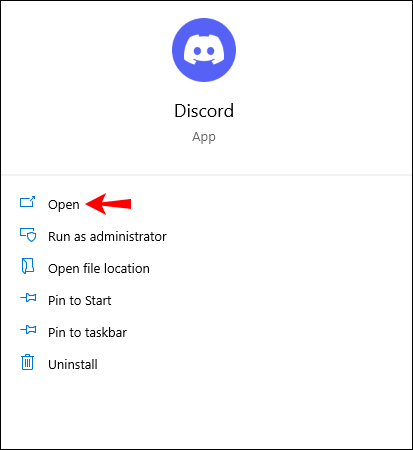
- Klicken Sie unten links auf „Benutzereinstellungen“. Das Symbol „Benutzereinstellungen“ hat die Form eines Zahnrads, direkt neben dem Mikrofonsymbol und Ihrem Avatar.
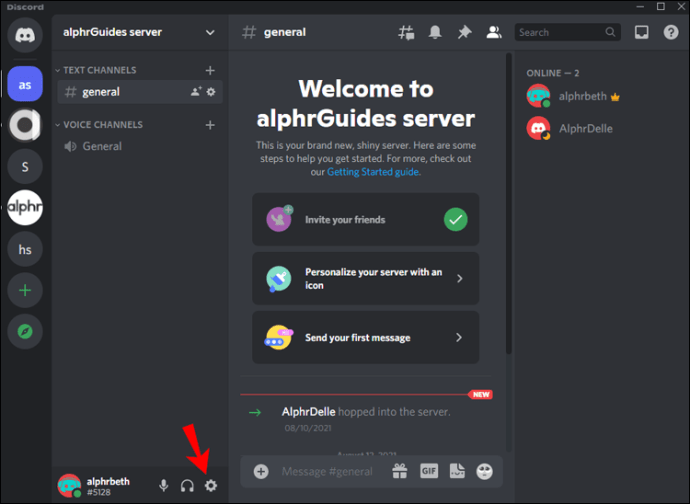
- Sobald sich der Einstellungsbereich öffnet, klicken Sie auf „Profil bearbeiten“.
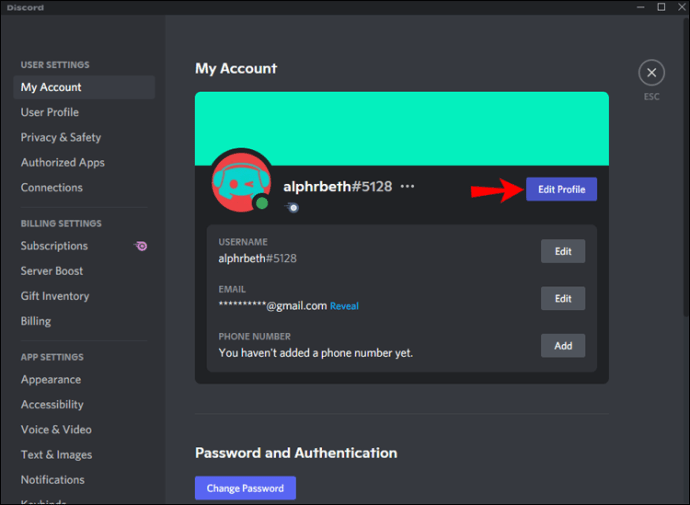
- Klicken Sie anschließend auf „Banner ändern“. Dadurch wird der Datei-Explorer gestartet, der Ihnen hilft, zu dem Ordner zu navigieren, in dem Ihr neues Banner gespeichert ist. Wenn Sie keinen Nitro-Plan haben, wird das Symbol „Banner wechseln“ nicht angezeigt. Stattdessen wird es einen Link geben, der Ihnen hilft, Nitro freizuschalten und eines der angebotenen Pakete zu nutzen. Alles, was Sie tun müssen, ist, den Anweisungen auf dem Bildschirm zu folgen und die erforderliche Zahlung vorzunehmen.
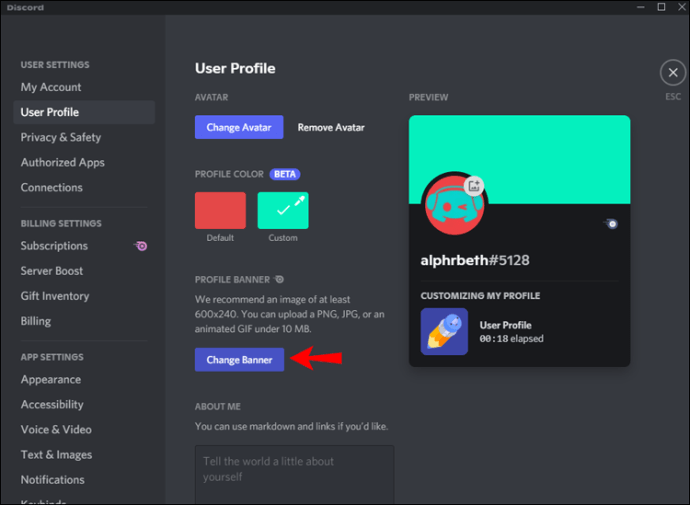
- Wenn Sie das gewünschte Bild gefunden haben, doppelklicken Sie darauf oder klicken Sie unten im Datei-Explorer-Fenster auf "Öffnen".
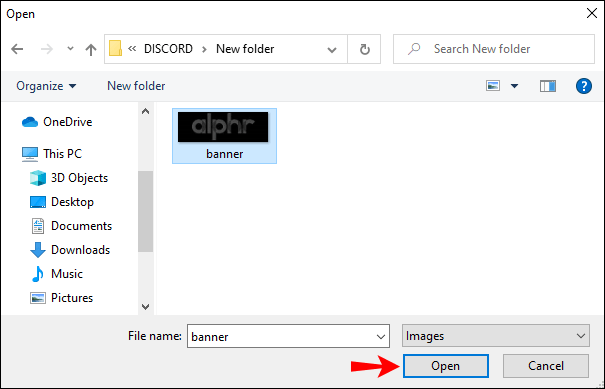
- Es öffnet sich ein neues Fenster, in dem Sie die Größe Ihres Bildes ändern oder verschieben können, um den Richtlinien für die Banneranpassung von Discord zu entsprechen. Das Banner wird wie ein Kreis geformt und Sie können seine Größe nach Belieben anpassen. Wenn Sie fertig sind, klicken Sie auf "Anwenden".
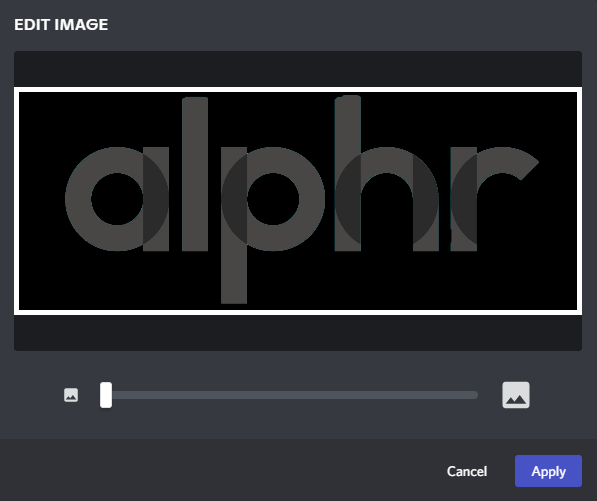
- Klicken Sie unten links auf „Änderungen speichern“. Wenn Sie mit dem neuen Aussehen Ihres Banners nicht zufrieden sind, klicken Sie auf „Zurücksetzen“ und ändern Sie die Größe Ihres Bildes zu Ihrer Zufriedenheit.
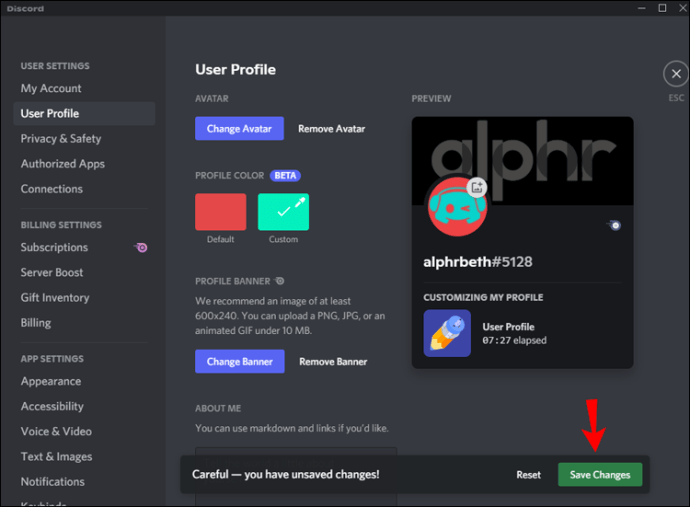
Et voila! Sie haben jetzt ein neues Banner, das auffällt, Ihre Kreativität zeigt und andere Benutzer an Ihrem Profil festhält.
So fügen Sie ein Profilbanner in Discord auf einem Mac hinzu oder ändern es
An der Oberfläche ist Discord eine Sprach- und Text-Chat-App für Gamer. Unter seinen vielen Funktionen liegt jedoch eine, die es von anderen Chat-Apps abhebt: Es wurde von Spielern für Gamer entwickelt. Mac-Computer sind perfekt für Discord, da sie über leistungsstarke Grafikkarten mit hervorragender Hardwarebeschleunigung verfügen, um mit Ihrem Gameplay Schritt zu halten.
Wenn Sie Ihr Discord-Konto hervorheben möchten, ist ein Profilbanner ein guter Anfang. Gehen Sie folgendermaßen vor, um ein Profilbanner in Discord auf dem Mac hinzuzufügen oder zu ändern:
- Öffnen Sie die Discord-Desktop-App und geben Sie Ihre Zugangsdaten ein, um sich bei Ihrem Konto anzumelden.
- Klicken Sie auf das Zahnradsymbol in der unteren linken Ecke. Dadurch wird der Abschnitt Benutzereinstellungen geöffnet, in dem Sie Änderungen an Ihrem Profil vornehmen können.
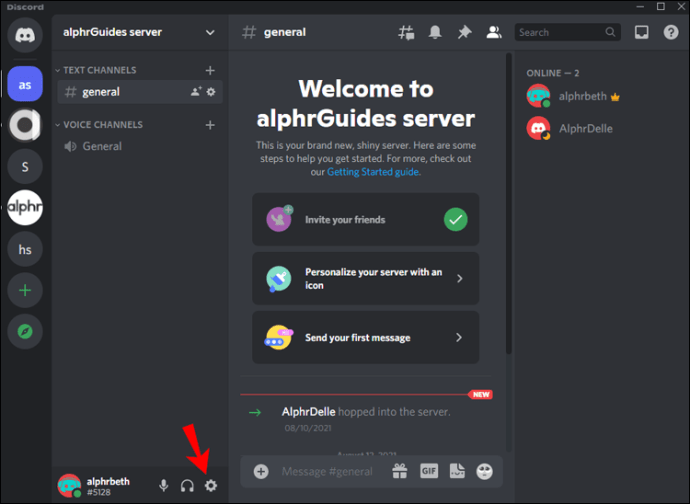
- Klicken Sie auf „Profil bearbeiten“.
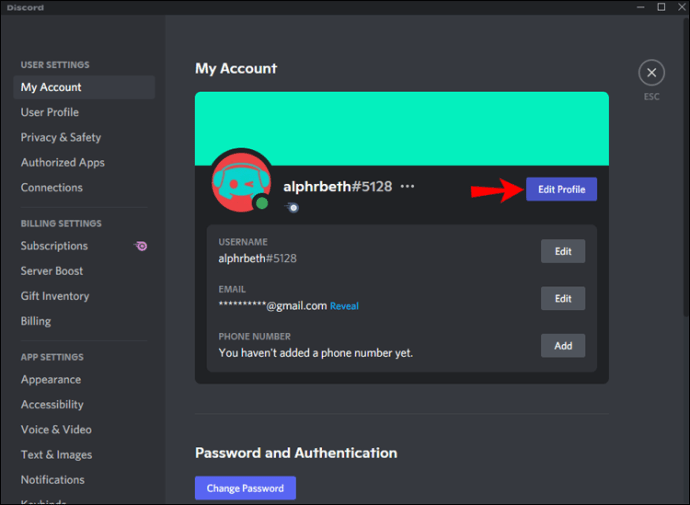
- Klicken Sie anschließend auf „Banner ändern“ und wählen Sie dann die Datei aus, die Sie als Banner verwenden möchten.
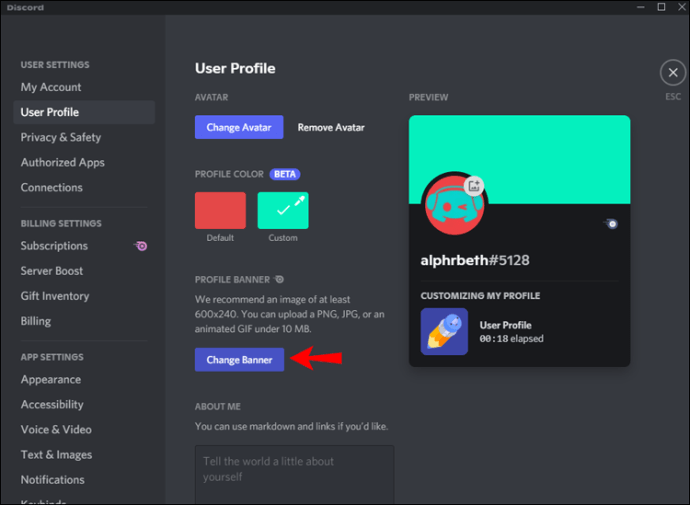
- Sobald Sie das gewünschte Bild ausgewählt haben, können Sie die Steuerelemente auf dem Bildschirm verwenden, um weitere Optimierungen vorzunehmen. Sie können sich beispielsweise dafür entscheiden, nur einen Teil des Bildes zu verwenden und den Rest zu verwerfen.
- Klicken Sie auf „Übernehmen“ und anschließend unten rechts auf „Änderungen speichern“.
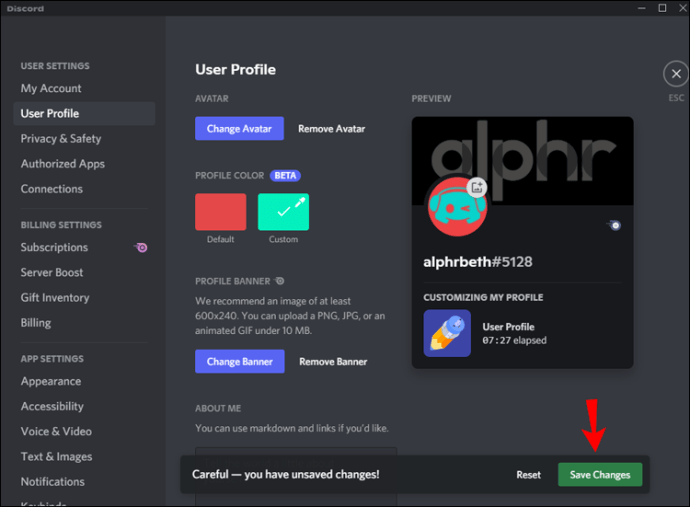
Arten von Discord-Profilbannern, die Sie hochladen können
Es gibt viele verschiedene Arten von Bannern, die Sie hochladen können. Sehen Sie sich diese unten an und wählen Sie, was für Sie am besten funktioniert:
a) Normale Bilder
Ihr Banner kann ein beliebiges statisches Bild sein, einschließlich PNG-, JPEG- und JPG-Dateien. Es muss jedoch den Richtlinien für Profilbanner von Discord folgen. Die empfohlenen Abmessungen sind 600 x 240 und die Dateigröße sollte nicht mehr als 10 MB betragen. Wenn Sie ein quadratisches Bild hochladen, schneiden die Algorithmen von Discord es automatisch in ein kreisförmiges Bild zu. Daher ist es wichtig, das Banner zu bearbeiten und den Teil auszuwählen, der Sie am meisten interessiert, bevor Sie ihn Ihrem Konto hinzufügen.
b) Animierte GIFs:
Animierte GIFs können der perfekte Weg sein, um die Aufmerksamkeit anderer Benutzer auf sich zu ziehen. Sie können sie verwenden, um ein dynamisches Symbol zu erstellen, das sich ständig verändert und die Idee eines Avatars weit über einfache Standbilder hinaus erweitert. Sie können Ihr eigenes animiertes GIF erstellen oder eines von zuverlässigen Plattformen wie Giphy oder Imgur herunterladen.
Zusätzliche FAQs
Ersetzt das Discord-Banner deinen Profil-Avatar?
Die Antwort ist nein.
Dein Discord-Profil-Avatar ist das Bild, das deinen Benutzernamen begleitet. Es wird als Miniaturansicht in Chats und DMs angezeigt. Ihr Profilbanner hingegen funktioniert ähnlich wie Titelfotos auf Facebook. Es ist eine Grafik, die nur zu sehen ist, wenn Benutzer Ihr Profil besuchen. Es. Ihr Profilbanner kann alles sein, was Sie wollen – ein Bild Ihres Lieblingscharakters, ein Meme mit Text oder einfach nur Text.
Verjüngen Sie Ihr Discord-Konto
Ein Discord-Profilbanner ist eine großartige Möglichkeit, um sicherzustellen, dass deine Freunde wissen, was in deinem Leben passiert. Es hilft anderen Discord-Benutzern, mit dem, was Sie gerade spielen, lesen oder ansehen, Schritt zu halten. Sie können jede Art von Hintergrund, Design oder alles, was Sie repräsentieren möchten, auswählen. Sie können sogar Ihr neuestes Gemälde präsentieren. Und das Beste daran? Das Banner muss nicht alt werden. Sie können es alle paar Wochen oder früher aktualisieren, je nachdem, wie kreativ Sie sind.
Stellen Sie am Ende des Tages sicher, dass Ihr Profilbanner etwas ist, auf das Sie stolz sind, den Besuchern Ihres Profils so zu zeigen, wie sie es jedes Mal sehen, wenn sie ein Gespräch mit Ihnen beginnen.
Haben Sie versucht, ein Profilbanner auf Discord hinzuzufügen oder zu ändern? Wie ist es gelaufen? Lassen Sie es uns im Kommentarbereich unten wissen.